Как изменить расположение папки iCloud Drive в Windows 10
В Windows 10 iCloud Drive не позволяет вам сказать, где он загружает и синхронизирует ваши файлы. По умолчанию он использует основной раздел на вашем ПК. Поэтому, если у вас нет большого количества свободного места на диске, чтобы поиграться, это создает очевидную проблему. Копание в различных настройках iCloud также не поможет вам. Что ж, я пытался.

Программы для Windows, мобильные приложения, игры - ВСЁ БЕСПЛАТНО, в нашем закрытом телеграмм канале - Подписывайтесь:)
Но не волнуйтесь. Вы можете «обмануть» iCloud Drive, заставив его использовать другое место в Windows 10. И это довольно легко сделать, если вы не возражаете против необходимости повторной загрузки файлов iCloud Drive обратно на свой компьютер.
Позвольте мне начать с объяснения того, как работает этот процесс, а затем последовательно проведу вас через весь процесс шаг за шагом.
Символические ссылки на помощь
Некоторое время назад я писал об изменении местоположения резервной копии iTunes по умолчанию в Windows 10. Для этого я использовал символические ссылки. Эта собственная функция Windows, также известная как символические ссылки, позволяет вам создать фиктивную папку и связать ее с папкой, находящейся в другом месте. Папка-пустышка работает так же, как настоящая папка, но любые файлы, скопированные в нее, на самом деле сохраняются в папке, с которой она связана. Звучит увлекательно, правда?
И это то, что мы будем использовать для изменения местоположения, которое iCloud Drive также использует для загрузки и синхронизации ваших данных. Вы создаете символическую ссылку для местоположения iCloud Drive по умолчанию и указываете ее на папку, присутствующую в другом разделе или диске. Это поможет вам освободить место, которое иначе использовалось бы iCloud Drive в основном разделе. Загрузка и загрузка будут работать как обычно, и вы даже не заметите разницы.
Совет:
Однако есть небольшая загвоздка. Перед созданием символической ссылки необходимо отключить iCloud Drive. Это удалит все файлы iCloud с вашего компьютера, но они будут повторно загружены позже после повторной активации iCloud Drive. Вам нужно сделать это только один раз, и весь процесс изменения места хранения iCloud Drive по умолчанию и восстановления места в основном разделе стоит затраченных усилий.
Изменение места хранения iCloud Drive
Следующий метод работает для обеих версий iCloud для Windows — традиционного настольного приложения и приложения Microsoft Store. Вам не нужно будет вносить какие-либо коррективы в шагах, описанных ниже, ни для одной из версий.
Шаг 1: Нажмите значок iCloud на панели задач, а затем нажмите «Открыть настройки iCloud», чтобы открыть приложение iCloud.

Шаг 2. Снимите флажок рядом с iCloud Drive и нажмите «Применить».

Шаг 3: Нажмите «Удалить с ПК» в окне подтверждения. Это приведет к удалению всех загруженных файлов и папок iCloud Drive с вашего компьютера. После этого выйдите из приложения iCloud.
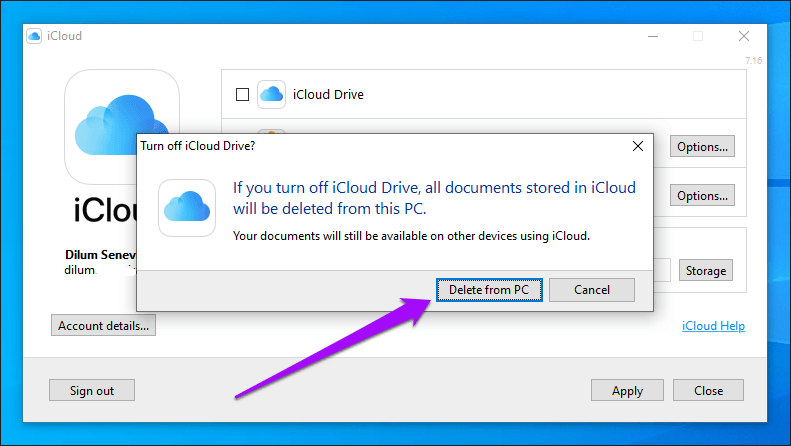
Примечание:
Шаг 4: Создайте новую папку в разделе или на внешнем диске, на который вы хотите изменить место хранения iCloud Drive. Вы можете вставить любое имя, но я предпочитаю называть его «iCloud Drive», чтобы избежать путаницы.
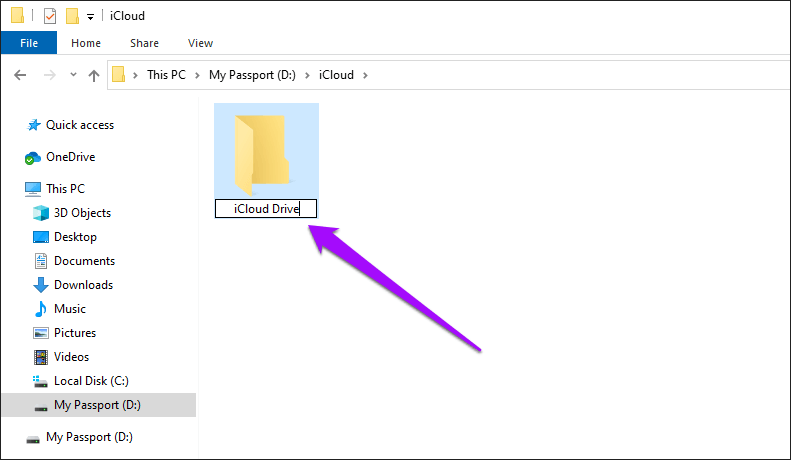
Примечание:
Шаг 5. Щелкните правой кнопкой мыши значок «Пуск» и выберите Windows PowerShell в контекстном меню.
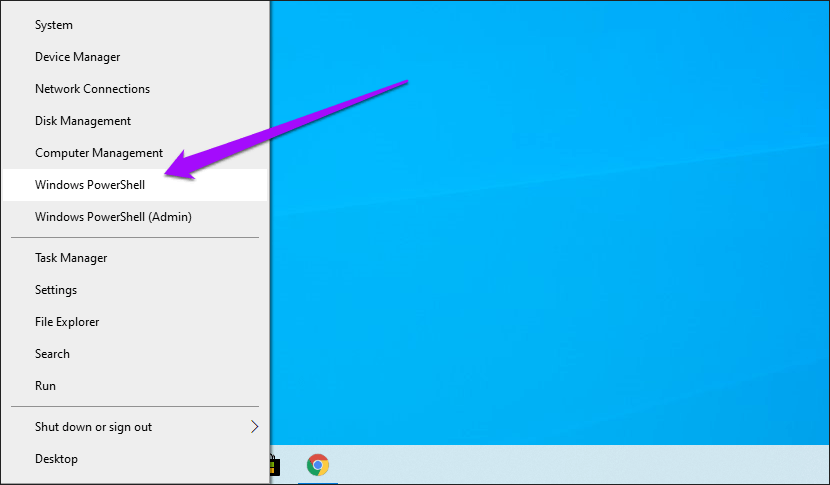
Шаг 6: Внесите необходимые изменения в приведенную ниже команду, а затем введите ее в консоль Windows PowerShell:
cmd /c mklink /J «C:\Users\имя пользователя\iCloudDrive» «D:\iCloud\iCloud Drive»
- Замените имя пользователя на ваше фактическое имя пользователя Windows.
- Замените D:\iCloud\iCloud Drive фактическим путем к новому месту хранения iCloud Drive.
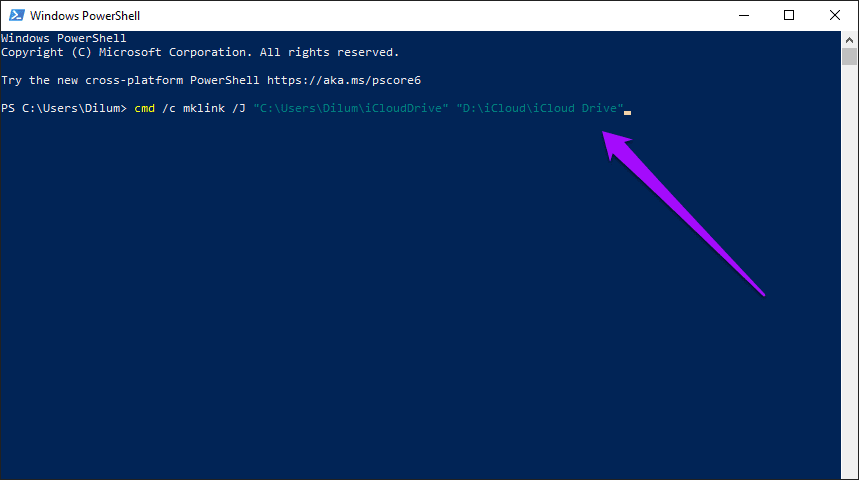
Шаг 7: Нажмите Enter, чтобы выполнить команду. Вы должны увидеть сообщение «Соединение создано для…» в качестве подтверждения.

Шаг 8. Перезапустите приложение iCloud через панель задач, а затем повторно включите iCloud Drive (установите флажок рядом с iCloud Drive и нажмите «Применить»).

Затем ваши файлы iCloud Drive начнут повторно загружаться. Вы можете получить к ним доступ, как обычно, щелкнув значок iCloud Drive на панели задач, а затем нажав «Открыть iCloud Drive».
Но хотя файлы и папки iCloud Drive выглядят так, как будто они все еще присутствуют в том же месте хранения iCloud Drive, что и раньше, они расположены в новой папке, созданной на шагах выше.
Вы можете убедиться в этом, посетив место хранения по умолчанию (расположенное в «C:\Users\имя пользователя»). Щелкните правой кнопкой мыши значок папки iCloudDrive (который выглядит как ярлык из-за символически связанного характера), а затем нажмите «Свойства». Это не будет относиться к тому факту, что какое-либо пространство используется.
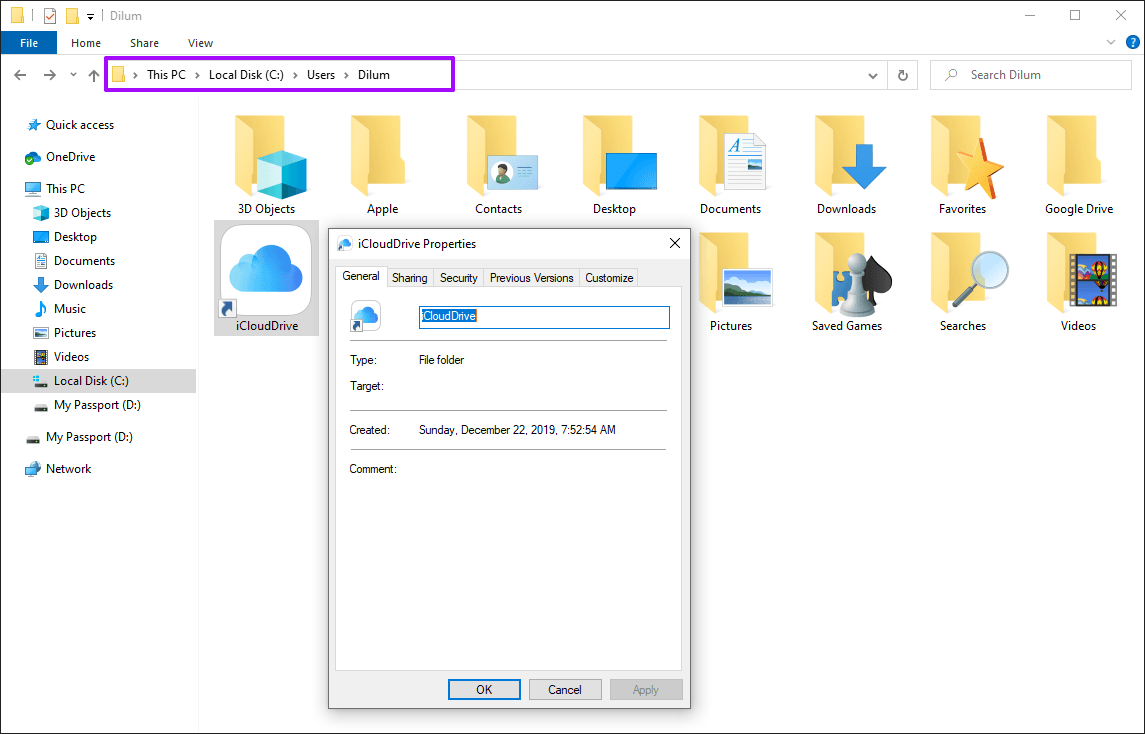
Теперь перейдите в папку, на которую указывает символическая ссылка, и вы должны увидеть все ваши файлы, расположенные там. Место хранения iCloud Drive по умолчанию просто отражает элементы, присутствующие в нем.
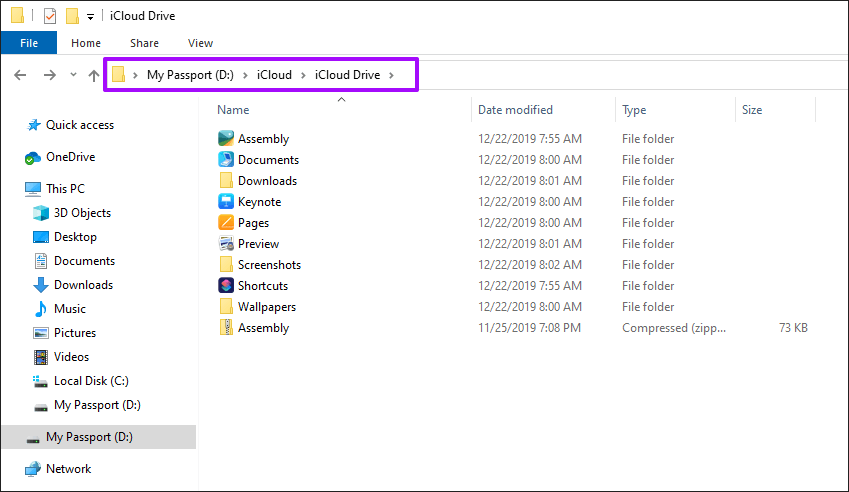
Если вы хотите вернуться к использованию местоположения iCloud Drive по умолчанию для хранения файлов и папок, отключите iCloud Drive с помощью приложения iCloud, а затем снова включите его. Это должно избавиться от символически связанной папки, и все должно вернуться в нормальное русло.
Диски заменены местами
Если вы были близки к тому, чтобы не хватить места в основном разделе хранилища, то перемещение места хранения iCloud Drive в другое место поможет вам сэкономить ценное дисковое пространство. Да — это не самый удобный способ, так как вам придется заново скачивать все ваши файлы. Но это, безусловно, лучше, чем тратить время на попытки найти свободное место с помощью других средств, когда вы можете просто избавиться от нескольких гигабайт хранилища, по крайней мере, быстро.
Итак, вам удалось без проблем сменить место хранения iCloud Drive? Дай мне знать в комментариях.
Далее: вас беспокоят уведомления iCloud? Вот как отключить их в Windows 10.
Программы для Windows, мобильные приложения, игры - ВСЁ БЕСПЛАТНО, в нашем закрытом телеграмм канале - Подписывайтесь:)
